Altium-Designer工程设计流程
Altium-Designer使用说明

编号:日期:Altium Designer 使用说明1.Altium Designer简介Altium Designer环境是一个软件集成平台,汇集了所有必要的工具来创建一个单一的应用程序中的电子产品开发完整的环境。
Altium Designer包括所有设计任务的工具:从原理图和HDL设计输入,电路仿真,信号完整性分析,PCB设计以及基于FPGA的嵌入式系统设计和开发。
这里主要介绍PCB设计。
2.创建PCB工程2.1PCB工程简介PCB工程是创建PCB图的基础,为了便于后续的设计绘图,往往需要在PCB工程中添加需要的元件库、封装库、原理图、PCB图。
2.2创建过程打开Altium Designer,依次单击>project>PCB project,创建一个PCB工程,保存这个工程,之后便可以将有关文件如原理图、封装图、PCB图等添加到工程中。
3.创建原理图库及封装库3.1创建元件原理图库a)元件原理图创建在建立好的PCB工程(PCB_Project1)上,单击右键显示如图1,建立一个元件图。
图1b)元件图绘制在已建好的元件图文件中,绘制所需的元件图,过程如下:在菜单栏中的place选项下,选择所需的基础形状,根据需要进行合理设置,以一个简单芯片绘制为例。
首先在place工具下找到矩形如图2所示:图2在图上根据需要调节矩形的形状、大小。
然后放置引脚,同样在place工具下找到pin选项,按Tab键对pin的属性进行设置。
如图3所示:图3使用空格键使pin调转方向,使得有四个白点的一端朝外。
绘制好图之后,对元件图的属性进行设置。
单击软件右下角的SCH图标。
如下图所示:得到如图4所示对话框:图4选择Edit图标可对元件属性进行设置。
根据需要完成设置之后,将文件保存在新建的工程目录下,方便选用。
或者建立一个自己的SCH Libraries。
3.2元件封装库元件封装绘制的过程中应该注意保证封装的引脚标号与原理图中引脚标号对应。
Altium_Designer10简明教程

目录第六部分Altium Designer10电路设计 (2)第1章印制电路板与Protel概述 (2)1.1印制电路板设计流程 (2)第2章原理图设计 (4)2.1原理图设计步骤: (4)2.2原理图设计具体操作流程 (4)第3章原理图库的建立 (11)3.1原理图库概述 (11)3.2编辑和建立元件库 (11)第4章创建PCB元器件封装 (16)4.1元器件封装概述 (16)4.2创建封装库大体流程 (17)4.3绘制PCB封装库具体步骤和操作 (17)第五章PCB设计 (26)5.1重要的概念和规则 (26)5.2PCB设计流程 (27)5.3详细设计步骤和操作 (27)第6章实训项目 (33)6.1任务分析 (33)6.2任务实施 (35)6.3利用热转印技术制作印制电路板 (61)第六部分Altium Designer10电路设计第1章印制电路板与Protel概述随着电子技术的飞速发展和印制电路板加工工艺不断提高,大规模和超大规模集成电路的不断涌现,现代电子线路系统已经变得非常复杂。
同时电子产品有在向小型化发展,在更小的空间内实现更复杂的电路功能,正因为如此,对印制电路板的设计和制作要求也越来越高。
快速、准确的完成电路板的设计对电子线路工作者而言是一个挑战,同时也对设计工具提出了更高要求,像Cadence、PowerPCB以及Protel等电子线路辅助设计软件应运而生。
其中Protel在国内使用最为广泛。
本书所有讲解均使用Altium Designer Release10(Protel新版本)。
1.1印制电路板设计流程用Altium Designer Release10绘制印制电路板的流程图如图6-1.1所示。
图6-1.1电路板绘制流程图第2章原理图设计2.1原理图设计步骤:原理图设计过程如下图6.2.1所示。
图6-2.1原理图设计流程2.2原理图设计具体操作流程(说明:以设计“两级放大电路”为例,电路原理图如图6-2.2所示)编译和调整设置图纸大小以及颜色栅格等放置元件;调整元件位置;对名称、封装进行定义和设定通过导线或网络标号将元件联接起来通过项目编译,完成错误检查注意:建议先建立好PCB工程(项目)文件后再进行原理图的绘制工作,原理图文件需加载到项目文件中,且保存到同一文件夹下。
ad设计流程
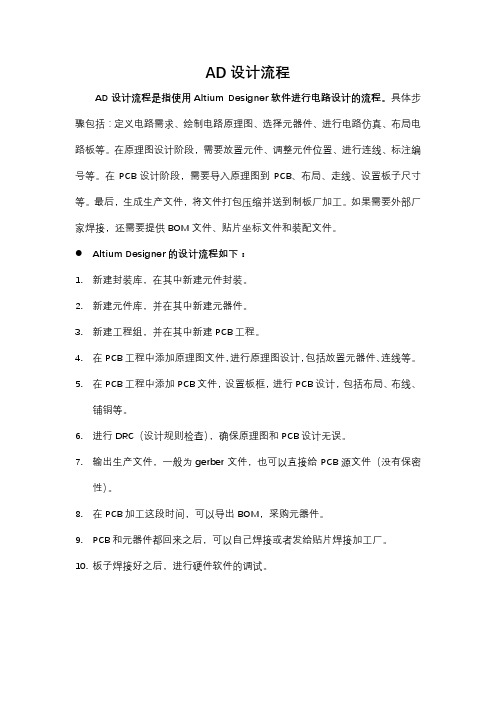
AD设计流程
AD设计流程是指使用Altium Designer软件进行电路设计的流程。
具体步骤包括:定义电路需求、绘制电路原理图、选择元器件、进行电路仿真、布局电路板等。
在原理图设计阶段,需要放置元件、调整元件位置、进行连线、标注编号等。
在PCB设计阶段,需要导入原理图到PCB、布局、走线、设置板子尺寸等。
最后,生成生产文件,将文件打包压缩并送到制板厂加工。
如果需要外部厂家焊接,还需要提供BOM文件、贴片坐标文件和装配文件。
Altium Designer的设计流程如下:
1.新建封装库,在其中新建元件封装。
2.新建元件库,并在其中新建元器件。
3.新建工程组,并在其中新建PCB工程。
4.在PCB工程中添加原理图文件,进行原理图设计,包括放置元器件、连线等。
5.在PCB工程中添加PCB文件,设置板框,进行PCB设计,包括布局、布线、
铺铜等。
6.进行DRC(设计规则检查),确保原理图和PCB设计无误。
7.输出生产文件,一般为gerber文件,也可以直接给PCB源文件(没有保密
性)。
8.在PCB加工这段时间,可以导出BOM,采购元器件。
9.PCB和元器件都回来之后,可以自己焊接或者发给贴片焊接加工厂。
10.板子焊接好之后,进行硬件软件的调试。
Altium Designer 电路板设计(E老师上课用) 使用教程超级详细

电路原理图设计
⑴ Miscellaneous Devices.IntLib:
常用元件库
包含常用的电阻、电容、二极管、三极管等的符号; ⑵ Miscellaneous Connectors.IntLib: 包含常用的接插器件等; ⑶ 厂家名称.IntLib:
包含各自厂家生产的元器件的符号和封装,可以在安装目录
电路原理图设计
名称 封装名称 元件名称
常用元件说明
L3——心率计门控、计数译码显示电路
所属元件库 ST Analog Timer Circuit ST Interface Display Driver ON Semi Logic Counter Miscellaneous Devices Miscellaneous Devices Miscellaneous Devices Miscellaneous Devices Miscellaneous Devices Miscellaneous Connectors 无(需要自己绘制) Miscellaneous Devices Miscellaneous Devices Miscellaneous Devices
集成库的画法
⑶在绘制元件的图纸中心放置一个大小合适的矩形。
电路原理图设计
集成库的画法
⑷用画直线和椭圆的命令绘制“8.8.8.”。
电路原理图设计
集成库的画法
⑸放置10个元件管脚:管脚上的十字叉朝外。
十字叉
双击每个管脚, 修改其名称和编号。
电路原理图设计
绘制完成的数码管:
集成库的画法
基础知识
举例说明:
印刷电路板的基本知识
原理图
元器件
印刷电路板
Altium-Designer的基本设计流程

Altium-Designer的基本设计流程1. 确定设计需求和目标在开始设计之前,需要先确定设计的需求和目标,包括电路功能、性能指标、板子的数目和大小、布局约束等等。
这一步是整个设计流程中最为重要的一步,因为它决定了设计的方向和范围。
2. 构建电路原理图在Altium Designer中,我们可以使用原理图来设计电路。
原理图是一个电路图,它由各种符号和连线组成。
我们可以在原理图中添加电阻、电容、晶体管、集成电路和其他电子元件。
在构建原理图的过程中,需要注意一些细节。
如何使用正确的元件库,如何绘制准确的电路连接,如何设置元件属性等等。
这些都需要在设计的过程中仔细考虑。
3. 设计PCB布局在完成电路原理图的设计后,接下来是进行PCB布局。
在这一步中,我们需要把电路元件布置在PCB上,同时确定它们的连接方式和走线方式。
在进行布局时,需要考虑一些因素,例如板子的大小、电路元件的数量、PCB布线的方向、板子的厚度等等。
这些都会影响到整个布局结果。
因此,在进行布局时需要认真分析电路原理图,考虑各种细节。
4. 进行走线布线在完成PCB布局后,接下来是进行走线布线。
这是整个设计中最为关键的一步,因为它决定了电路的性能和可靠性。
在进行走线布线时,需要根据电路原理图和PCB布局来决定走线的路径。
需要考虑各种因素,例如信号通路、电源分布、地面等等。
同时,还需要根据布局约束来设置DRC(Design Rule Check),以保证PCB的可靠性和良好的电气性能。
5. 进行PCB元件布置优化在完成PCB布局和走线布线后,接下来是进行PCB元件布置的优化。
这一步主要是对已有的PCB布局进行调整,以满足设计需求和目标。
在进行元件布置优化时,需要根据电路原理图和PCB布局来调整电子元件的位置和连接方式,以满足电路功能和性能指标。
需要进行反复的试验和调整,以保证结果的正确性和可靠性。
6. 进行PCB设计验证和测试在完成PCB布局和元件布置优化后,接下来是进行PCB设计验证和测试。
Altium-Designer教程-第3章-原理图设计实例

Altium Designer 教程
3.4.2 项目编译与定位错误元件
2. 定位错误元件
定位错误元件是原理图检查时必须要掌握的一种技能。 编译操作后如果没错误,项目(Project)下拉
菜单中编译指令栏上就不会出现错误信息指针;如 果有错误,项目(Project)下拉菜单中编译指令栏 上就会出现错误信息指针
(3)命令【Tools】/【Reset Schematics Designators...】的功能是将当前原理图中所有元件 复位到未标识的初始状态。
(4)命令【Tools】/【Back Annotate Schematics...】的功能是将改动标识后的原理图 恢复到原来的标识状态。
Altium Designer 教程
Altium Designer 教程
3.2.5 放置导线
(4)将光标移到要连接的元件引脚上单击,这两 个引脚的电气点就用导线连接起来了
(5)系统默认放置导线时,用鼠标单击的两个电 气点为导线的起点和终点,即第一个电气点为导线 的起点,第二个电气点为终点
Altium Designer 教程
3.2.6 放置电源端子
Altium Designer 教程
3.3.1 自动标识元件
给原理图中的元件添加标识符是绘制原理图一个 重要步骤。元件标识也称为元件序号,自动标识 通称为自动排序或自动编号。
添加标识符有两种方法:手工添加和自动添加。
Altium Designer 教程
3.3.1 自动标识元件
1.工具(Tools)菜单 自动标识元件命令(Annotate Schematics...) 在工具(Tools)菜单中
3.1 原理图设计流程
Altium Designer 教程
altium designer20基本操作

标题:Altium Designer 20基本操作---摘要:Altium Designer 20是一款专业的电路设计软件,本文将介绍使用Altium Designer 20进行基本操作的流程和技巧,并提供详细的操作步骤和注意事项。
---一、Altium Designer 20简介Altium Designer 20是一款功能强大的电路设计软件,它集成了电路设计、仿真、PCB布局和设计、原理图编辑等多种功能于一体,广泛应用于电子行业的产品开发和设计中。
Altium Designer 20具有直观的用户界面和丰富的功能模块,能够帮助工程师和设计师在电路设计过程中提高工作效率和设计质量。
二、Altium Designer 20基本操作流程1. 新建工程打开Altium Designer 20软件,选择“文件”菜单中的“新建”命令,弹出“新建工程”对话框,输入工程名称、路径和其他相关信息,点击“确定”按钮即可新建一个工程。
2. 添加原理图在新建的工程中,右键点击“项目”面板中的“项目名称”,选择“添加到项目”->“新建原理图”,输入原理图名称并确认,然后在空白的原理图编辑窗口中进行电路图的设计。
3. 添加器件在原理图编辑窗口中,点击“库管理器”按钮,选择适当的器件库,在库中选择所需的器件,然后拖放到原理图中进行连接和设计。
4. 进行连线在原理图中,使用线条工具对器件进行连线连接,确保电路连接正确无误,并按照电路设计的要求进行布局。
5. 进行仿真完成原理图设计后,可以进行电路仿真,点击“工具”->“启动仿真器”命令,选择合适的仿真器进行电路仿真。
6. PCB布局设计完成电路仿真后,可以进行PCB布局设计,将原理图转换为PCB布局文件,添加PCB元件并进行布局和布线,保证布局合理和连线良好。
7. 输出生产文件完成PCB布局后,可以输出生产文件,生成Gerber文件和BOM表,以便后续的PCB制造和组装。
Altium_DesignerAD10一步一步教程最完整
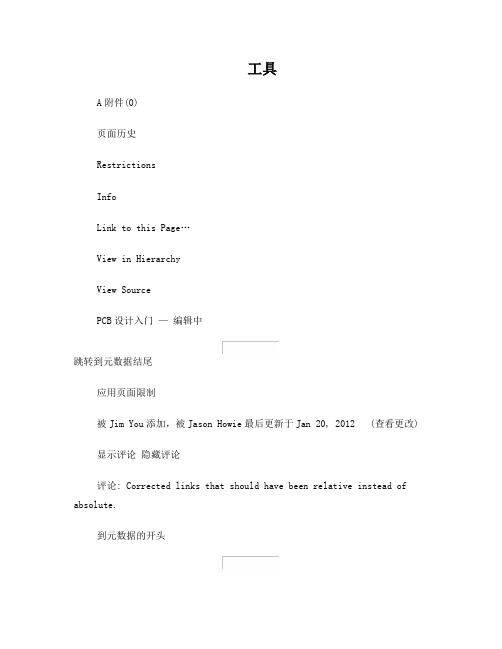
工具A附件(0)页面历史RestrictionsInfoLink to this Page…View in HierarchyView SourcePCB设计入门—编辑中跳转到元数据结尾应用页面限制被Jim You添加,被Jason Howie最后更新于Jan 20, 2012 (查看更改)显示评论隐藏评论评论: Corrected links that should have been relative instead of absolute.到元数据的开头如需其它帮助,请查看以下链接观看培训视频中文论坛问题搜索Altium Designer学习文档FAQ问题集Altium全国各地公共培训时间表联系我们—Altium中国Contents创建一个新的PCB工程创建一个新的电气原理图设置原理图选项画电路原理图加载元件和库在电路原理图中放置元件电路连线设置工程选项检查原理图的电气属性设置Error Reporting设置Connection Matrix设置Comparator编译工程创建一个新的PCB文件导入设计印刷电路板(PCB)的设计对PCB工作环境的设置定义层堆栈和其他非电气层的视图设置设置新的设计规则在PCB上摆放元器件手动布线板的自动布线板设计数据校验在3D模式下查看电路板设计为元器件封装创建和导入3D实体检验PCB板设计输出文件手动输出文件生成 Gerber 文件创建一个器件清单深入研究概要本章旨在说明如何生成电路原理图、把设计信息更新到PCB文件中以及在PCB中布线和生成器件输出文件。
并且介绍了工程和集成库的概念以及提供了3D PCB开发环境的简要说明。
欢迎使用Altium Designer,这是一个完善的适应电子产品发展的开发软件。
本章将以"非稳态多谐振荡器"为例,介绍如何创建一个PCB工程。
创建一个新的PCB工程在Altium Designer里,一个工程包括所有文件之间的关联和设计的相关设置。
- 1、下载文档前请自行甄别文档内容的完整性,平台不提供额外的编辑、内容补充、找答案等附加服务。
- 2、"仅部分预览"的文档,不可在线预览部分如存在完整性等问题,可反馈申请退款(可完整预览的文档不适用该条件!)。
- 3、如文档侵犯您的权益,请联系客服反馈,我们会尽快为您处理(人工客服工作时间:9:00-18:30)。
前言:
网上有很多AD教程,不过看完之后对用AD设计一个项目的具体步骤依然很模糊(尤其自学的对新手来说)。
下面将简单介绍AD设计流程,弥补各大教程的遗漏。
一、制作元件集成库(包括原理图库,PCB封装库,PCB 3D库)。
集成库在正式的工业设计中是必不可少的,因为绘制原理图等过程中会用到一些特殊或者自己绘制的元件,当需要将工程文件导入另一台电脑的时候集成库就显得尤为便利。
当然,平时练习可跳过次步骤。
1、新建集成库工程
2、保存工程到自定文件夹下
3、新建原理图库
4、绘制元件原理图,然后保存
5、通常库里不可能只有一个元件,这是我们可以单击tool添加新元件
继续完善原理图库
6、新建PCB库,并保存。
PCB库元件为实际元件大小,相关数据请查阅元件datasheet。
具体操作过程参考其他教程,不再赘述。
7、继续添加元件,完善PCB库
8、新建PCB 3D库,并保存。
由于AD本身不能编辑3D模型,所以各位见仁见智。
注意选用的3D模型需与元件尺寸一致。
9、3D库完成后,编译集成库,生成库文件,此库文件可在其他电脑上安装使用。
二、绘制原理图
1、新建工程及原理图文件
2、安装之前制作的集成库,进行原理图的绘制。
具体操作参考其他教程。
三、绘制PCB
1、原理图绘制完成后,新建PCB工程,利用原理图生成PCB图。
2、摆放元件,布置线路
3、成品展示
4、3D效果
至此,本教程结束。
小伙伴是不是对用AD设计PCB的步骤有了大概的了解?看完
本教程再去看其他教程不再有种毫无头绪的感觉?若满意,就话一券下载吧!支持一下作者哦!!!。
